Utilizar las funciones de la máquina desde un dispositivo móvil
Cuando instale el "RICOH Smart Device Connector" en un dispositivo móvil, como un smartphone o una tableta, podrá controlar las funciones de la máquina de forma remota desde un dispositivo móvil.
¿Qué es el RICOH Smart Device Connector?
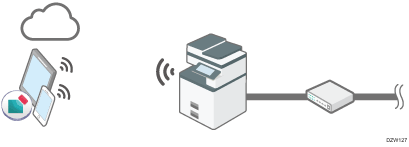
Puede imprimir fotografías y archivos almacenados en un dispositivo móvil en la máquina.
Puede copiar y escanear datos con los ajustes de escaneo almacenados en el dispositivo móvil.
Puede almacenar datos escaneados en la máquina en un dispositivo móvil.
Puede utilizar la máquina desde un dispositivo móvil para enviar datos por correo electrónico o fax.
También puede imprimir los datos almacenados en los servicios de la nube, como RICOH e-Sharing Box, Google Drive o Dropbox.
Al tocar un dispositivo inteligente en la etiqueta NFC de la máquina, puede introducir la contraseña para imprimir documentos, como documentos confidenciales, protegidos por una contraseña. Esta función está disponible en las máquinas con RICOH Always Current Technology v1.2 o una versión posterior.
Ajustes previos
Antes de utilizar RICOH Smart Device Connector, configure los ajustes, como el certificado del dispositivo y la comunicación cifrada, en la máquina.
Para obtener información detallada, consulte las instrucciones de uso del RICOH Smart Device Connector en nuestro sitio web.
Cómo conectar un dispositivo móvil a la máquina
Existen cuatro formas de registrar la máquina en un dispositivo móvil y conectar la máquina y el dispositivo móvil, tal y como se describe a continuacion.
Para obtener información detallada acerca del procedimiento para registrar la máquina en un dispositivo móvil, consulte las instrucciones de uso para el RICOH Smart Device Connector en nuestro sitio web.
Conexión mediante Bluetooth
Tipo de pantalla de configuración: Estándar
En la pantalla de inicio, presione [Herramientas usuario]
 [Ajustes sistema]
[Ajustes sistema] [Red/interfaz]
[Red/interfaz] [Bluetooth], y ponga [Bluetooth] en [ON] para habilitar el Bluetooth en la máquina.
[Bluetooth], y ponga [Bluetooth] en [ON] para habilitar el Bluetooth en la máquina.Tipo de pantalla de configuración: Clásica
En la pantalla de inicio, pulse [Configuración]
 [Caract. pantalla] y, a continuación, coloque [Bluetooth] en "Redes y Wi-Fi" en la posición [ON] para activar Bluetooth en la máquina.
[Caract. pantalla] y, a continuación, coloque [Bluetooth] en "Redes y Wi-Fi" en la posición [ON] para activar Bluetooth en la máquina.
Pase su dispositivo móvil por encima de la etiqueta situada en el panel de mandos para registrar la máquina mediante Bluetooth.
Escaneo del Código QR
Escanee el código que aparece en el panel de mandos de la máquina con el dispositivo móvil, para registrar la máquina.

Si desea conocer el procedimiento para mostrar el código QR en el panel de mandos, consulte la descripción que figura a continuación.
 Pulse el icono de la lista de aplicaciones en la pantalla de inicio.
Pulse el icono de la lista de aplicaciones en la pantalla de inicio.
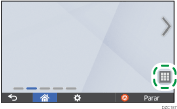
 Pulse el icono [Conector].
Pulse el icono [Conector].
Búsqueda de la máquina mediante Bonjour
Si la máquina está en el mismo segmento de red que el dispositivo móvil, podrá registrar la máquina en su dispositivo móvil buscando en la red.
Cómo especificar la dirección IP / Nombre de host de la máquina
Introduzca la dirección IP / Nombre de host de la máquina para realizar el registro.

Cuando especifique la autenticación básica, podrá limitar los usuarios que podrán conectarse desde un dispositivo móvil a aquellos cuyos nombres de usuario y contraseñas se hayan registrado en la máquina.
